Cara Membuat blog menggunakan wordpress
Anda ingin membuat blog ? maka menggunakan wordpress adalah salah satu jalan yang tepat. wordpress adalah platform blogging yang gratis dan berkualitas. kali ini tanya-jawab perwebsitean akan mengulas Cara Membuat blog menggunakan wordpress. kalau anda bingung mengikuti tutorial ini, langsung saja hubungi jasa pembuatan website jogja - matob creative studio.
Nah kali ini kita akan membahas cara membuat blog di wordpress terbaru dan lengkap dengan gambar. Perlu diketahui jika dalam tutorial ini kita tidak menggunakan wordpress yang membutuhkan hosting.
Step-step Cara Membuat Blog di WordPress Terbaru
Oke, ayo mari langsung saja ikuti step-step dibawah untuk cara membuat blog di wordpress secara gratis.
Mendaftar untuk membuat akun Gratis WordPress
Pertama yang harus kita lakukan adalah menuju web WordPress di ” https://id.wordpress.com/ “, kita akan menjumpai halaman seperti gambar diatas dan klik tombol ” Buat Situs Web ” maka akan mengantarkan kita pada halaman pemilihan nama domain atau blog seperti gambar dibawah ini.
Memilih Nama
Blog WordPress yang gratis, alamat blognya akan selalu berakhir dengan “.wordpress.com“. Nama domain yang dipilih tidak dapat diubah, sedangkan nama blog yang dipilih pada tahap ini masih dapat diubah nantinya. Maka dari itu pemilihan nama domain dalam membuat blog menggunakan wordpress harus disiapkan secara matang.
Pada halaman ini pastikan alamat atau nama blog yang dipilih masih tersedia, lihat gambar yang telah di area kotak diatas, setelah itu tinggal melanjutkan dengan klik tombol ” Buat Situs Anda dan Lanjutkan ” dan kita akan diarahkan pada halaman berisi formulir untuk membuat blog sekaligus akun WordPress secara gratis seperti gambar dibawah ini.
Penjelasan nomor pada gambar diatas.
- Nomor satu merupakan tempat kita mengetik alamat atau nama blog
- Nomor dua merupakan tempat kita mengetik alamat email,
- Nomor tiga merupakan tempat kita mengetik nama akun kita di WordPress, ini juga pastikan kalau masih tersedia
- Nomor empat merupakan tempat kita mengetik password atau kata sandi
Setelah kita mengisikan formulir diatas, selanjutnya klik tombol ” Langkah Berikutnya “, maka kita akan diantarkan pada halaman ” Cari Alamat Kustom ” seperti gambar dibawah ini. Jika kita ingin menggunakan sub-domain maka kita lewati aja pada langkah ini dengan klik tombol ” Tidak, Terima Kasih “.
Setelah klik tombol tersebut kita akan diarahkan dalam sebuah halaman untuk memilih template atau tema blog kita, pada tahap ini silahkan pilih tema yang menurut kita bagus atau langsung saja memilih tema yang standar karena nantinya bisa kita ganti sesuka kita.
Setelah memilih tema kita akan menghadapi halaman untuk memilih paket, karena dari awal niat kita ingin yang gratis, maka langsung saja pilih paket yang gratis. Lebih jelasnya perhatikan gambar dibawah ini.
Klik tombol ” Pilih Gratis “, maka kita akan menuju halaman dashboard di WordPress.com seperti gambar berikut, pada tahap ini kita sudah selesai dalam membuat blog di WordPress untuk mengetahui panel pengaturan lebih lanjut, silahkan ikuti langkah dibawah ini. Sebelum lebih jauh silahkan anda cek email untuk melakukan proses Aktivasi.
Mengenal Panel Dashboard WordPress
Perhatikan gambar diatas, sebenarnya halaman yang ditunjukkan pada gambar diatas sudah masuk dashboard cuma saya lebih suka jika masuk langsung ke area ” Admin WP ” karena lebih familiar, oke mari kita bahas nomor pada gambar diatas.
- Nomor satu merupakan tombol untuk membuat post baru
- Nomor dua merupakan link menuju pembuatan blog baru
- Nomor tiga merupakan link jika kita ingin melihat blog kita
- Nomor empat merupakan link menuju ke area ” Admin WP “
Sekarang mari kita menuju area Admin WP dengan klik link yang ditunjuk-kan pada nomor empat, maka kita akan melihat halaman baru seperti gambar dibawah ini.
Perhatikan gambar diatas, mari kita bahas nomor pada gambar tersebut.
- Nomor satu merupakan tempat informasi akun kita, dan juga tempat link jika kita mau logout
- Nomor dua merupakan area informasi jika kita belum melakukan aktivasi akun dengan mengunjungi link yang telah dikirimkan ke email yang telah kita gunakan untuk pendaftaran tadi
- Nomor tiga merupakan informasi tentang penggunaan space, perhatikan bahwa dalam akun gratis ini kita hanya bisa menyimpan maksimal sebesar 3000 MB atau 3 GB
Silahkan anda menjelajahi halaman dashboard ini, semua arahan sudah dalam bahasa indonesia sehingga sangat mudah untuk dipahami, kita dapat mengubah tema blog (desain), menulis post dan halaman, menambahkan pengguna, merevisi profil pengguna dan masih banyak lagi. Pada kesempatan berikutnya akan dibahas bagaimana membuat post, mengatur tema dan lain-lain yang tentunya akan sangat panjang jika dibahas dalam tutorial ini.
Sekian tutorial cara membuat blog di wordpress gratis dan lengkap gambar, Luangkan waktu untuk mengeksplorasi dashboard WordPress ini, dan jangan takut untuk menguji berbagai perangkat dan fitur yang tersedia untuk membantu menyesuaikan blog. Jika memiliki masalah, klik pada tab ” Bantuan ” di sudut kanan atas sehingga akan membawa kita ke bagian bantuan online WordPress serta forum pengguna aktif di mana kita bisa mengajukan pertanyaan.
Nah Buat kamu yang ingin membuat blog sendiri pake self hosting, hubungi jasa pembuatan website jogja - matob creative studio.
Nah Buat kamu yang ingin membuat blog sendiri pake self hosting, hubungi jasa pembuatan website jogja - matob creative studio.


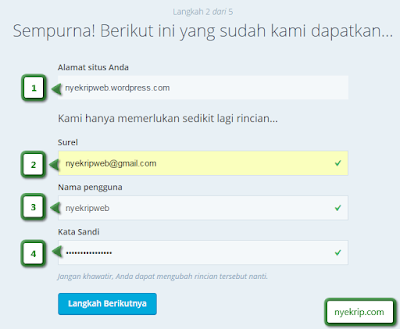





Posting Komentar untuk "Cara Membuat blog menggunakan wordpress"